Συγγραφέας:
Monica Porter
Ημερομηνία Δημιουργίας:
16 Μάρτιος 2021
Ημερομηνία Ενημέρωσης:
1 Ιούλιος 2024

Περιεχόμενο
Αυτό το άρθρο wikiHow θα σας δείξει πώς να συνδέσετε το iPhone σας σε επιτραπέζιο υπολογιστή για να συγχρονίσετε ή να δημιουργήσετε αντίγραφα ασφαλείας με την εφαρμογή iTunes ή να μετακινήσετε φωτογραφίες και άλλα δεδομένα.
Βήματα
Μέθοδος 1 από 3: Σύνδεση μέσω USB
Συνδέστε το iPhone στον επιτραπέζιο υπολογιστή. Χρησιμοποιήστε το καλώδιο USB που συνοδεύει τη συσκευή σας.

Ανοίξτε το iTunes. Πρόκειται για μια εφαρμογή της οποίας το εικονίδιο είναι μουσική νότα.- Το iTunes μπορεί να εκτελεστεί αυτόματα όταν συνδέετε το iPhone σας.
Κάντε κλικ στο εικονίδιο iPhone. Αυτό το εικονίδιο θα εμφανιστεί στην επάνω αριστερή γωνία του παραθύρου iTunes.

Κάντε κλικ στο κουμπί Δημιουργία αντιγράφων ασφαλείας τώρα (Δημιουργία αντιγράφων ασφαλείας τώρα). Κάντε αυτό εάν θέλετε να δημιουργήσετε ένα αντίγραφο ασφαλείας δεδομένων του iPhone στον επιτραπέζιο υπολογιστή σας.
Επιλέξτε τι θα συγχρονίσετε. Για να το κάνετε αυτό, κάντε κλικ στο στοιχείο περιεχομένου στο αριστερό παράθυρο του παραθύρου και, στη συνέχεια, επιλέξτε ή αποεπιλέξτε Συγχρονισμός (Συγχρονισμός) στην κορυφή του δεξιού βραχίονα.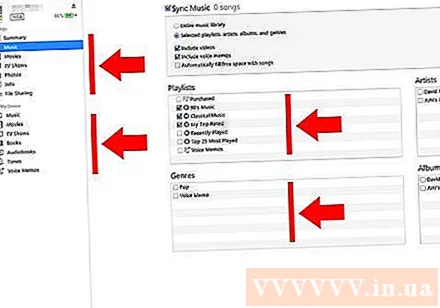

Κάντε κλικ στο κουμπί Ισχύουν (Ισχύουν). Αυτό το κουμπί βρίσκεται στην κάτω δεξιά γωνία του παραθύρου. Αυτό θα αποθηκεύσει τις επιλογές συγχρονισμού που μόλις επιλέξατε.
Κάντε κλικ στο κουμπί Συγχρονισμός (Συγχρονίζω). Αυτό το κουμπί βρίσκεται στην κάτω δεξιά γωνία του παραθύρου. Θα ξεκινήσει ο συγχρονισμός.
- Επιλέξτε "Αυτόματος συγχρονισμός όταν είναι συνδεδεμένο αυτό το iPhone" στην ενότητα "Επιλογές" του παραθύρου για συγχρονισμό κάθε φορά που συνδέετε το iPhone με τον επιτραπέζιο υπολογιστή σας. .
Μέθοδος 2 από 3: σύνδεση μέσω ασύρματου δικτύου (Wi-Fi)
Συνδέστε το iPhone στον επιτραπέζιο υπολογιστή. Χρησιμοποιήστε το καλώδιο USB που συνοδεύει τη συσκευή.
Ανοίξτε το iTunes. Πρόκειται για μια εφαρμογή που διαθέτει εικονίδιο μουσικής νότας.
- Το iTunes μπορεί να εκτελεστεί αυτόματα όταν συνδέετε το iPhone σας.
Κάντε κλικ στο εικονίδιο iPhone. Αυτό το εικονίδιο θα εμφανιστεί στην επάνω αριστερή γωνία του παραθύρου iTunes.
Μεταβείτε στην ενότητα "Επιλογές". Αυτό είναι το τελευταίο στοιχείο στο δεξιό τμήμα του παραθύρου του iTunes.
Επιλέξτε "Συγχρονισμός με αυτό το iPhone μέσω Wi-Fi". Αυτό το παράθυρο διαλόγου βρίσκεται στα αριστερά του δεξιού παραθύρου του παραθύρου iTunes.
Κάντε κλικ στο κουμπί Ισχύουν (Ισχύουν). Αυτό το κουμπί βρίσκεται στην κάτω δεξιά γωνία του παραθύρου iTunes.
- Περιμένετε να ολοκληρωθεί ο συγχρονισμός του iPhone σας για να γίνουν οι αλλαγές.
Αποσυνδέστε το iPhone από την επιφάνεια εργασίας.
Ανοίξτε τις Ρυθμίσεις (Ρυθμίσεις) του iPhone. Είναι μια γκρι εφαρμογή που περιέχει ένα εικονίδιο με το γρανάζι (⚙️) και βρίσκεται συνήθως στην αρχική οθόνη του τηλεφώνου σας.
πάτα το κουμπί WIFI. Αυτό το κουμπί βρίσκεται κοντά στην κορυφή του μενού.
Πατήστε ασύρματο δίκτυο. Το iPhone και ο υπολογιστής σας πρέπει να είναι συνδεδεμένοι στο ίδιο ασύρματο δίκτυο.
Πατήστε το πλήκτρο Ρυθμίσεις. Αυτό το κλειδί βρίσκεται στην επάνω αριστερή γωνία της οθόνης.
Μετακινηθείτε προς τα κάτω και πατήστε το κουμπί Γενικός (Γενικές Ρυθμίσεις). Αυτό το κουμπί βρίσκεται δίπλα στο εικονίδιο του γκρι τροχού (⚙️) πάνω από το μενού.
πάτα το κουμπί Συγχρονισμός Wi-Fi iTunes (Συγχρονίστε το iTunes μέσω του ασύρματου δικτύου). Αυτό το κουμπί βρίσκεται κοντά στο κάτω μέρος του μενού.
- Εάν έχετε πολλούς επιτραπέζιους υπολογιστές στη λίστα, κάντε κλικ σε αυτόν που θέλετε να συγχρονίσετε.
- Βεβαιωθείτε ότι το iTunes είναι ανοιχτό στον υπολογιστή σας.
πάτα το κουμπί Συγχρονισμός τώρα (Συγχρονισμός τώρα). Το iPhone σας θα συγχρονιστεί ασύρματα με τον υπολογιστή σας. διαφήμιση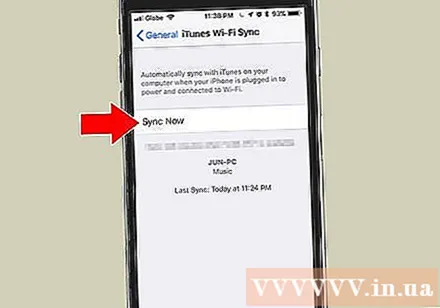
Μέθοδος 3 από 3: Σύνδεση σε υπολογιστή Mac χρησιμοποιώντας τη δυνατότητα AirDrop
Κάντε κλικ στο στοιχείο Finder στο Mac σας. Είναι ένα γαλάζιο και γαλάζιο εικονίδιο με χαμογελαστό πρόσωπο και συνήθως βρίσκεται πάνω από το Dock. Θα ανοίξει ένα παράθυρο Finder στην επιφάνεια εργασίας σας.
- Το Bluetooth πρέπει να είναι ανοιχτό και στις δύο συσκευές για να συνδεθεί μέσω AirDrop.
Κάντε κλικ στο κουμπί AirDrop. Αυτό το κλειδί βρίσκεται στην ενότητα "Αγαπημένα" της γραμμής εργαλείων στην αριστερή πλευρά του παραθύρου Finder.
- Το AirDrop είναι ένας αποτελεσματικός τρόπος για τη δημιουργία συνδέσεων που σας βοηθούν να μετακινήσετε φωτογραφίες, έγγραφα και άλλα αρχεία όταν οι συσκευές είναι κοντά (μέσα σε λίγα μέτρα).
Κάντε κλικ στο στοιχείο "Επιτρέψτε μου να ανακαλυφθεί από". Αυτό το στοιχείο βρίσκεται στο κάτω μέρος του παραθύρου Finder. Θα εμφανιστεί ένα αναπτυσσόμενο μενού.
Κάντε κλικ Ολοι (Ολοι).
Σύρετε προς τα πάνω την αρχική οθόνη του iPhone. Θα εμφανιστεί το Κέντρο Ελέγχου.
Κάντε κλικ AirDrop:. Αυτό το κουμπί βρίσκεται στη δεξιά πλευρά του Κέντρου Ελέγχου και αφού κάνετε κλικ σε αυτό, θα εμφανιστεί μια κατάσταση απόδειξης, όπως: "Όλοι", "Μόνο επαφές". ), ή "Απενεργοποίηση".
Κάντε κλικ Ολοι. Τώρα μπορείτε να στέλνετε και να λαμβάνετε δεδομένα μεταξύ του iPhone και του επιτραπέζιου υπολογιστή σας.
Επιλέξτε αρχεία για κοινή χρήση. Κάντε το ίδιο και στις δύο συσκευές.
- Τα αρχεία ή οι σελίδες που δημιουργούνται ή αποθηκεύονται σε εφαρμογές της Apple, όπως Φωτογραφίες, Σημειώσεις, Επαφές, Ημερολόγιο και Safari είναι σχεδόν πάντα δυνατές. κοινή χρήση μέσω AirDrop. Πολλές εφαρμογές τρίτων διαθέτουν επίσης το AirDrop.
Κάντε κλικ ή κάντε κλικ στο εικονίδιο "Κοινή χρήση". Αναζητήστε το τετράγωνο με ένα βέλος προς τα πάνω.
Κάντε κλικ ή κάντε κλικ AirDrop. Αυτό το κουμπί βρίσκεται κοντά στην κορυφή του διαλόγου "Κοινή χρήση".
Πατήστε ή κάντε κλικ στο όνομα της συσκευής λήψης. Κάντε το ίδιο με τη συσκευή που στέλνει τα δεδομένα.
- Εάν δεν μπορείτε να δείτε το Mac ή το iPhone σας, βεβαιωθείτε ότι είναι κοντά (σε λίγα μέτρα) και ότι η λειτουργία AirDrop είναι ενεργοποιημένη.
- Εάν σας ζητηθεί να ενεργοποιήσετε το Bluetooth και το Wi-Fi, ακολουθήστε το αίτημα.
Πατήστε ή κάντε κλικ σε ένα κουμπί Σώσει (Αποθήκευση) στη συσκευή λήψης. Ένα αντίγραφο του αρχείου θα αποθηκευτεί στη συσκευή.
- Πατήστε ή κάντε κλικ Άνοιγμα και αποθήκευση (Άνοιγμα και αποθήκευση) για να δείτε τα αρχεία που έχετε αποθηκεύσει.



